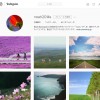Windows10のエクスプローラーで写真のEXIF情報を確認する方法と、フッターの詳細ペインを復活する方法
パソコンを更新してWindows10になったが、いろいろ使いにくい
Windows7のサポート期限が2020年1月14日に迫ったということで、ついにパソコンを更新しました。これまで使用していたパソコンはDELLの「Inspiron 580S」という2011年のモデル。なんと8年半も故障もせずに頑張ってくれました。DELLのパソコンはやはり丈夫にできていますね。
ということで、新しく購入したのもDELLの同じシリーズで「Inspiron Small Desktop 3471」というモデル。これについてのレビューは後日ゆっくりと書きたいと思います。
で、今回の記事の本題は、Windows7からWindows10に移行していろいろ不便を感じている、ということです。もちろん、進化している部分もたくさんあるので、単に「慣れていないだけ」という側面が大きいのですが、HDD内のファイルを管理するエクスプローラーは一部改悪されているところがあったので、それについて改善策を書きたいと思います。
Windows10のエクスプローラーには下部に詳細ペインがない
今のところ、Windows10に移行して最も不便を感じているのはこれです。
Windows7ではエクスプローラを開くとフッターの部分に詳細ペイン(詳細ウィンドウ)という欄が出てきて、ファイルについての情報がいろいろと閲覧できました。
こんな感じです。
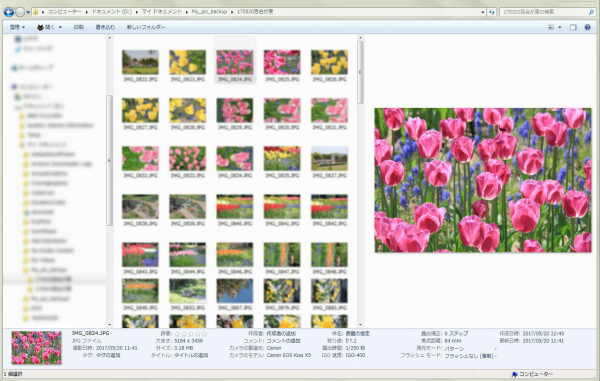
ここに出てくる情報、カメラをやっている私にはかなり使用頻度が高かったです。写真ファイルには「EXIF情報」というその写真の撮影時のデータが含まれています。その一部がこの詳細ペインに出てきてたんですね。
よく使うのは、「撮影年月日・時刻」「縦と横のピクセル数」「ファイル容量」「レンズの焦点距離」「シャッター速度」「絞り(F値)」「ISO感度」などです。私はかなり頻繁に見ています。
で、Windows10になって、自分が撮影した写真を眺めながら、EXIF情報を見ようと思ったら・・・・・
あれ? 無い?! なんとフッターにはファイル容量しか載っていません!
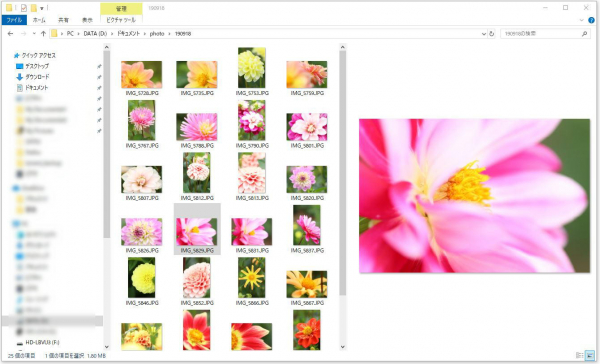
ええええ~~~~??!! どうすんのこれ?!(軽くパニック)
いや、もちろん写真ファイルを右クリックしてプロパティを開いて「詳細」のタブを選択すればEXIF情報は見られるのですが、手間がかかりすぎます。Windows7では常時表示されていた情報なのに・・・
Windows10のエクスプローラーで写真のEXIF情報を確認する方法
もしかしたらどこかに詳細ペインの表示・非表示の設定があるのかもしれないと、いろいろ探したけど見つからず、こういうときはGoogle先生に聞くのが一番と、検索してみたら、同じではないものの、別の場所にEXIF情報を表示することができました。同じことで困っている人が居るかもしれないので(というか結構いると思います)、その方法をシェアしておきますね。
まず、エクスプローラーの上部にあるメニューの「表示」のところをクリックしてリボンを開きます。
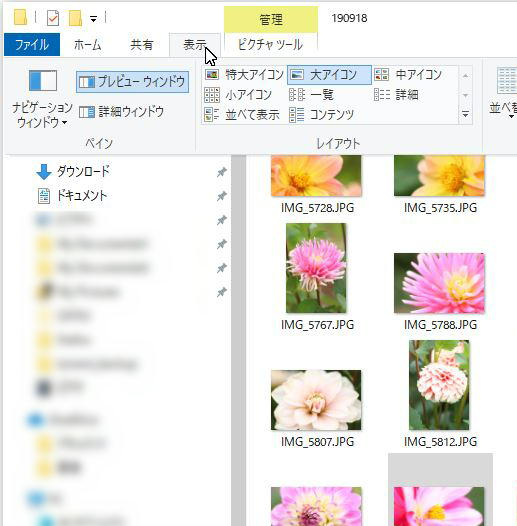
すると、リボンの左端の「ペイン」という欄がデフォルトでは「プレビューウインドウ」になっていると思うので、その下の「詳細ウィンドウ」をクリックします。
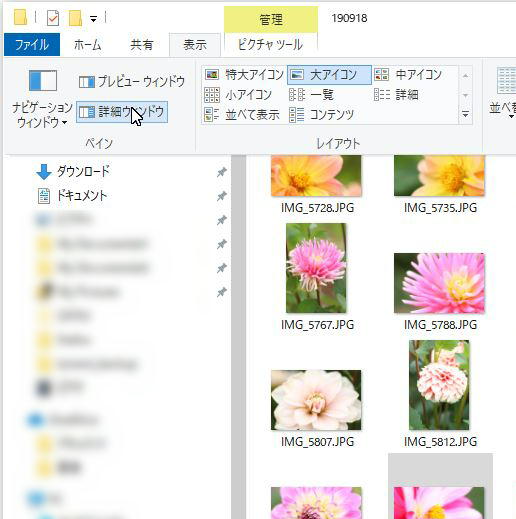
そうすると、エクスプローラーの右ペイン(右側の列)に、表示されていた写真のプレビューが小さくなって、その下にEXIF情報が表示されます。
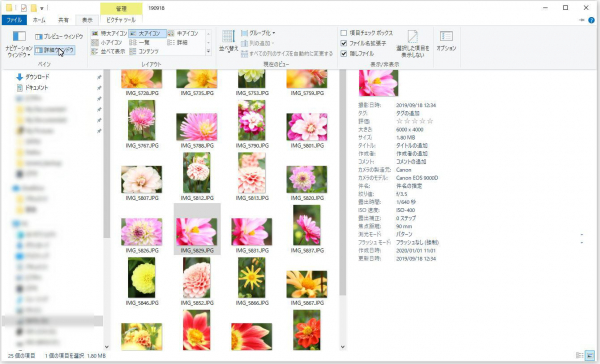
出た出た。これで一安心。というか、こんなの誰も知りませんって(汗)
でも、これはこれで欠点があります。プレビューの写真が小さすぎです(涙)
これじゃサムネイルを変わらないじゃないですか・・・
Windows10のエクスプローラーをWin7風にアレンジして詳細ペインを復活させる方法
ということで、上記の方法でも不満があった私は、悪あがきでいろいろ調べてみました。すると、あるじゃないですか! 私が求めていたものが!
なんと、簡単なフリーソフトをインストールするだけで、Windows10のエクスプローラーをWindows7風にアレンジできるようになることがわかりました。
そのフリーソフトの名は「OldNewExplorer」です。
■OldNewExplorer
制作者:Tihiy氏
対応:Windows8.1/10
バージョン:1.1.9(2020/1/1現在)
更新日時:2019-09-24
ファイルサイズ:272 KB
ダウンロードページ:OldNewExplorer 1.1.9
導入はモノスゴク簡単です。
こちらを参考にするとわかりやすいです。
■k本的に無料ソフト・フリーソフト
Windows 8.1 / 10 のエクスプローラを、Windows 7 風のものにする!「OldNewExplorer」
これを導入した結果、こうなりました。
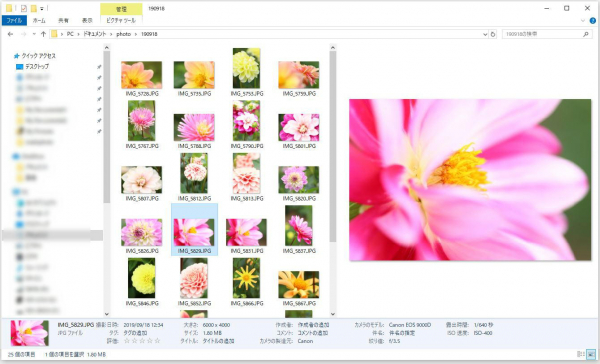
素晴らしい!!
ちなみに、エクスプローラー上部のメニューとリボンの部分もWin7風に変更できますが、ここについては不満は無かったので、Win10のまま残しています。
私のように写真を頻繁に扱う方や、動画の編集をされる方は、同じように困っているではないかと思います。良かったら参考にしてください~